ai椭圆工具怎么快速绘制心形?
百度经验 发布时间:2018-07-05 10:46:51 作者:超能仔仔  我要评论
我要评论
ai椭圆工具怎么快速绘制心形?ai中绘制心形的方法很多,今天我们就来看看使用椭圆工具绘制心形的两种方法,很简单,需要的朋友可以参考下
ai中的工具很多,想要使用椭圆工具画心形,该怎么画呢?下面我们就来看看详细的教程。
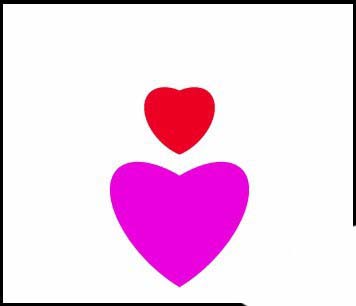
画法一:
1、有椭圆工具,画出一个正圆形。填充为红色。

2、再向右复制一个,如下图所示。
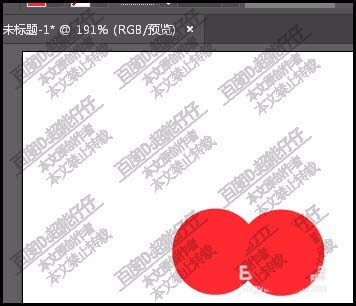
3、如下图所示,再画出一个正方形。填充为红色。
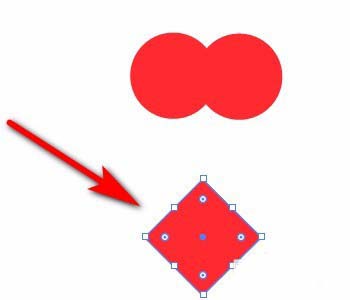
4、把正方形移到两个正圆这里,摆放好位置,如下图所示。再执行联集命令。得到一个心型。
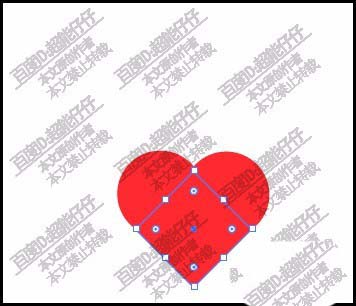
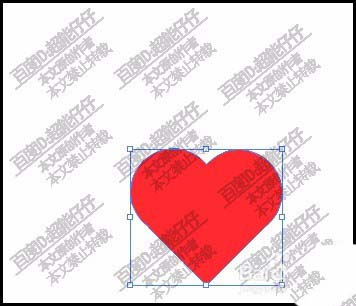
画法二:
1、调出椭圆工具,设置无填充,红色描边。画出一个椭圆。
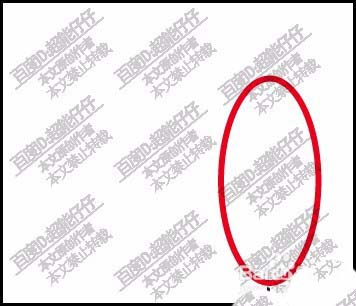
2、选中椭圆,按下CTRL+C,接着再按CTRL+F,粘贴在前。
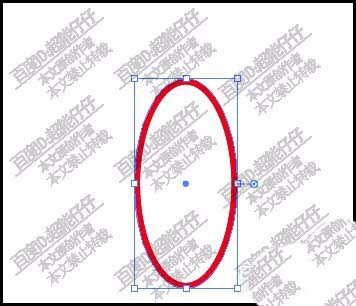
3、选中上面椭圆,按SHIFT键,把椭圆向右边旋转45度。
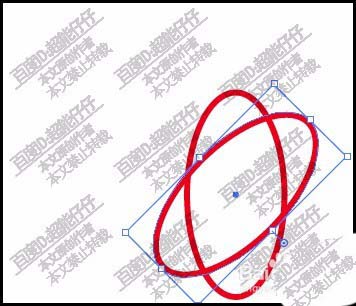
4、再选中后面的椭圆,按SHIFT键,向左边旋转45度。
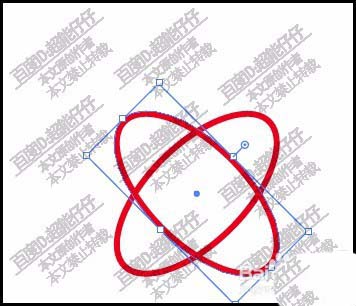
5、再调出形状生成器工具,按ALT键,把多余线条删除掉。
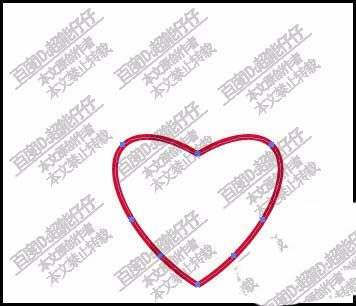
6、现在得到了一个心形外框。再给心形填充颜色即可。
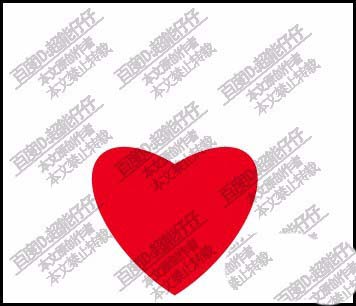
以上就是ai椭圆工具画心形的两种方法,希望大家喜欢,请继续关注脚本之家。
相关推荐:
相关文章
 ai怎么画吃惊表情的兔子?ai中想要绘制一个兔子头的表情,该怎么绘制呢?下面我们就来看看ai绘制兔子的教程,很简单,需要的朋友可以参考下2018-03-19
ai怎么画吃惊表情的兔子?ai中想要绘制一个兔子头的表情,该怎么绘制呢?下面我们就来看看ai绘制兔子的教程,很简单,需要的朋友可以参考下2018-03-19 AI怎么绘制卡通人物插画效果?ai总想要设计一个卡通插画,该怎么设计呢?下面我们就来看看ai矢量插画图的设计方法,很简单,需要的朋友可以参考下2018-03-19
AI怎么绘制卡通人物插画效果?ai总想要设计一个卡通插画,该怎么设计呢?下面我们就来看看ai矢量插画图的设计方法,很简单,需要的朋友可以参考下2018-03-19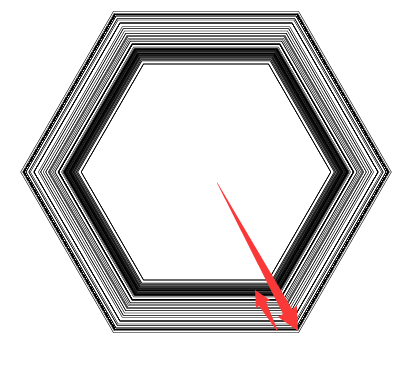 ai怎么使用多边形工具绘制漂亮的图形?ai中想要画创意的图形,该怎么画呢?下面我们就来看看ai多边形工具的使用方法,需要的朋友可以参考下2018-03-15
ai怎么使用多边形工具绘制漂亮的图形?ai中想要画创意的图形,该怎么画呢?下面我们就来看看ai多边形工具的使用方法,需要的朋友可以参考下2018-03-15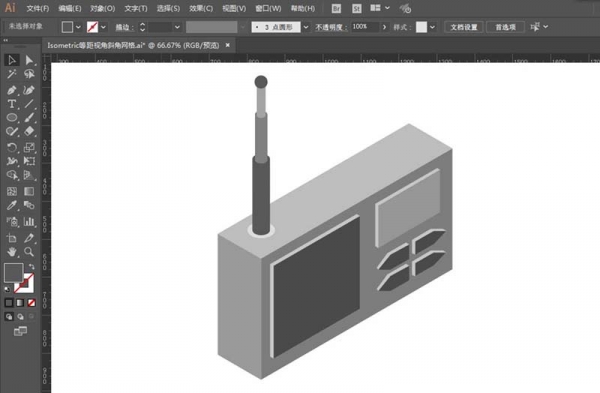 ai怎么绘制2.5d立体收音机?ai中想要画一个立体收音机,该怎么haunted呢?下面我们就来看看ai画收音机的教程,需要的朋友可以参考下2018-03-14
ai怎么绘制2.5d立体收音机?ai中想要画一个立体收音机,该怎么haunted呢?下面我们就来看看ai画收音机的教程,需要的朋友可以参考下2018-03-14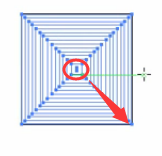 ai怎么使用矩形工具绘制图形?ai中想要使用矩形工具,该怎么使用矩形工具绘制图形呢?下面我们就来看看ai矩形工具的使用方法,需要的朋友可以参考下2018-03-13
ai怎么使用矩形工具绘制图形?ai中想要使用矩形工具,该怎么使用矩形工具绘制图形呢?下面我们就来看看ai矩形工具的使用方法,需要的朋友可以参考下2018-03-13 ai怎么绘制3D图钉?ai中想要画一个常用的图钉,该怎么设计一个图钉呢?下面我们就来看看使用ai绘制立体图钉的教程,需要的朋友可以参考下2018-03-11
ai怎么绘制3D图钉?ai中想要画一个常用的图钉,该怎么设计一个图钉呢?下面我们就来看看使用ai绘制立体图钉的教程,需要的朋友可以参考下2018-03-11 本教程教脚本之家的Illustrator教程学习者如何使用AI绘制对称的机器人插画?教程绘制的机器人整体几乎对称,所以对称功能用的比较多,感兴趣的朋友欢迎前来一起分享学习2018-03-09
本教程教脚本之家的Illustrator教程学习者如何使用AI绘制对称的机器人插画?教程绘制的机器人整体几乎对称,所以对称功能用的比较多,感兴趣的朋友欢迎前来一起分享学习2018-03-09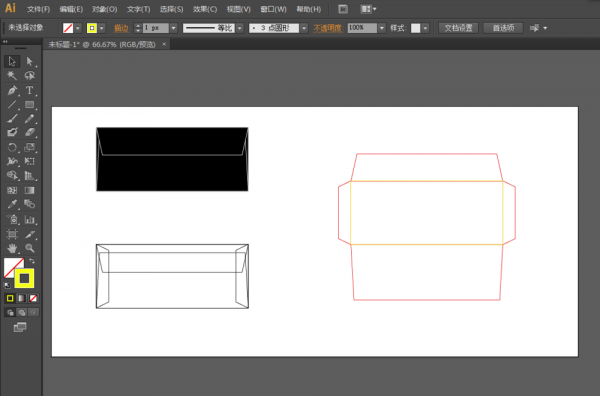 ai怎么设计信封?ai中想要画信封,该怎么华新峰,并绘制信封的展开图呢?下面我们就来看看ai绘制信封展开图的教程,需要的朋友可以参考下2018-03-08
ai怎么设计信封?ai中想要画信封,该怎么华新峰,并绘制信封的展开图呢?下面我们就来看看ai绘制信封展开图的教程,需要的朋友可以参考下2018-03-08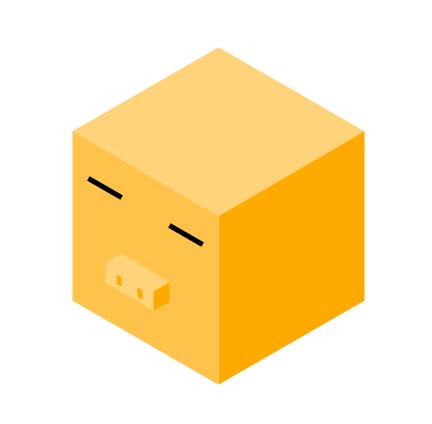 ai怎么绘制跳一跳效果的方块猪头效果?跳一跳游戏很受欢迎,想要制作一个类似于跳一跳中的方块效果的猪头,该怎么制作呢?下面我们就来看看详细的教程,需要的朋友可以参考2018-03-08
ai怎么绘制跳一跳效果的方块猪头效果?跳一跳游戏很受欢迎,想要制作一个类似于跳一跳中的方块效果的猪头,该怎么制作呢?下面我们就来看看详细的教程,需要的朋友可以参考2018-03-08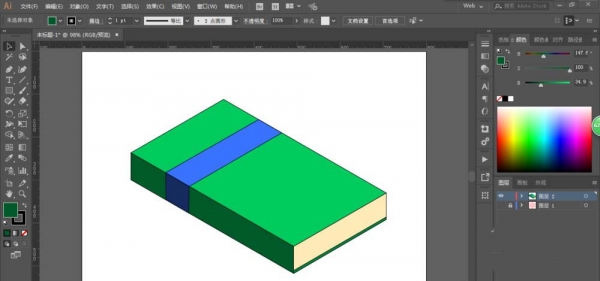 ai怎么画一本立体的书?ai中想要绘制一本书本,该怎么绘制呢?下面我们就来看看ai绘制一本书的教程,很简单,需要的朋友可以参考下2018-03-07
ai怎么画一本立体的书?ai中想要绘制一本书本,该怎么绘制呢?下面我们就来看看ai绘制一本书的教程,很简单,需要的朋友可以参考下2018-03-07





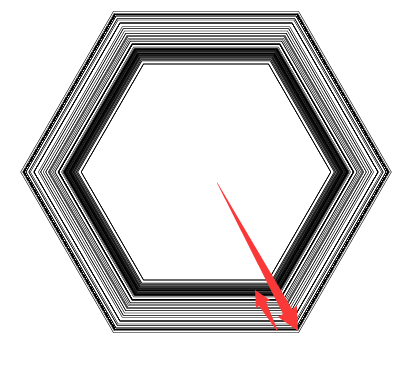
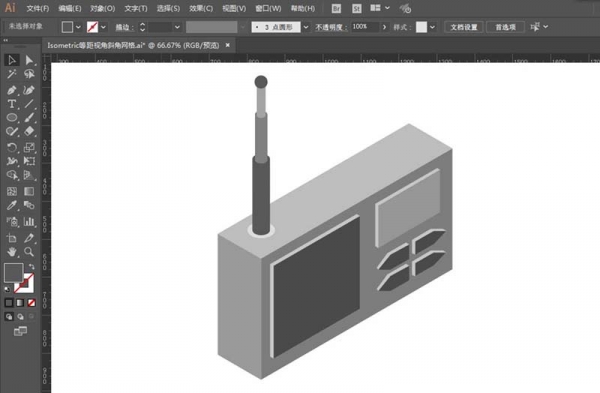
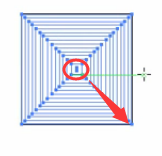


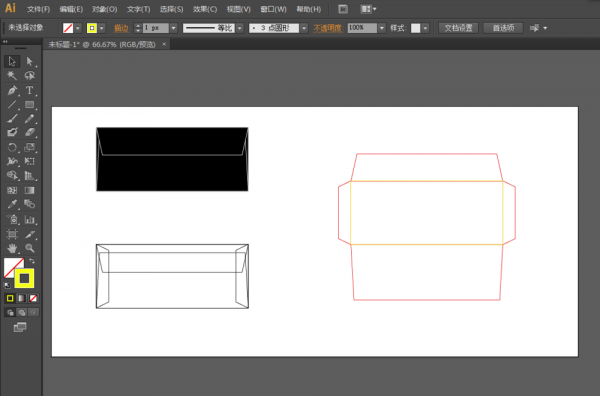
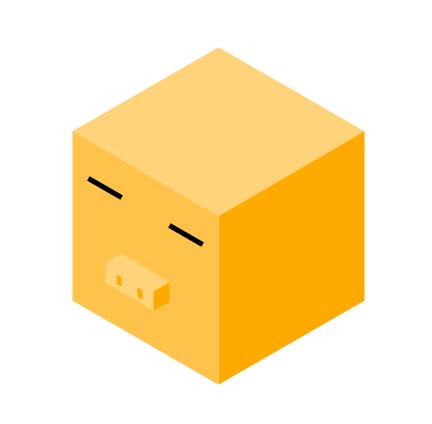
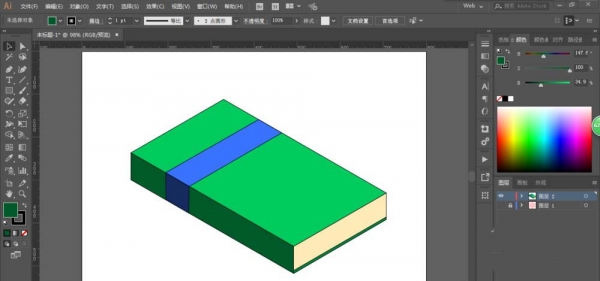
最新评论